Microsoft Teams sapulces plānošana no programmas Outlook
Microsoft Teams ietver Outlook pievienojumprogrammu, kas ļauj izveidot jaunas Teams sapulces tieši no Outlook. Jebkurā lietojumprogrammā varat skatīt, akceptēt sapulces vai pievienoties tām.
Piezīmes.:
-
Pašlaik varat ieplānot Teams sapulces no programmas Outlook, bet ne izvēlēties kanālu, kurā tās izmantot.
-
Outlook pievienojumprogramma pašlaik neatbalsta sapulču izveidi pakalpojumā Teams (bez maksas).
Šajā rakstā
Teams sapulces ieplānojiet
Lai ieplānotu Teams sapulci datora programmā Outlook:
-
Atveriet programmu Outlook datoram vai tīmeklim.
-
Atlasiet Kalendāra

-
Atlasiet Jauns notikuma

-
Ieslēdziet Teams sapulces pārslēgu .
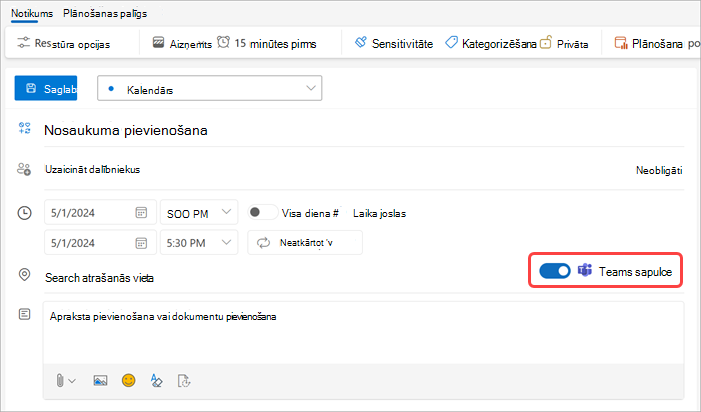
-
Nolaižamajā izvēlnē Kalendārs atlasiet kontu, ar kuru vēlaties ieplānot Teams sapulci.
-
Pievienojiet detalizētu informāciju par sapulci un uzaiciniet dalībniekus.
-
Atlasiet Saglabāt

Piezīme.: Detalizēta informācija par Teams sapulces pievienošanos tiek automātiski pievienota sapulces uzaicinājumam.
-
Atveriet Outlook datora lietojumprogrammu.
-
Cilnē Sākums atlasiet nolaižamo bultiņu blakus Jauns e-pasta ziņojums.
-
Atlasiet Sapulce.
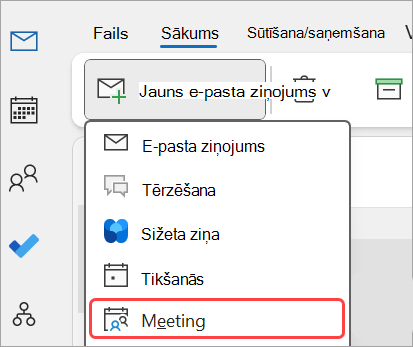
-
Cilnē Sapulce atlasiet nolaižamo bultiņu blakus Teams sapulcei.
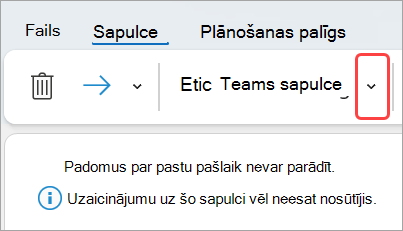
-
Atlasiet Ieplānot sapulci.
-
Informācija par Grupu pievienošanos sapulcei tiks parādīta zem detalizētās informācijas.
-
-
Pievienojiet detalizētu informāciju par sapulci un uzaiciniet dalībniekus.
-
Atlasiet Nosūtīt

Teams noņemšana no sapulces
Grupas varat noņemt no sapulces, kamēr veidojat sapulci, bet ne pēc uzaicinājuma nosūtīšanas.
-
Izslēdziet Komandas sapulces slēdzi notikuma detaļās.
-
Jaunās sapulces veidlapas augšdaļā atlasiet Citas komandas,

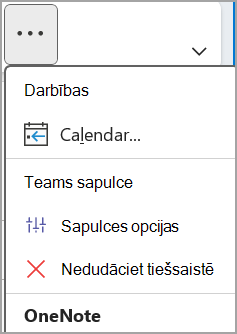
Visu sapulču izveide Par Teams sapulcēm
Jūs varat ieslēgt opciju Kalendārs, lai visas sapulces, kuras ieplānojat programmā Outlook (tostarp Outlook tīmeklī un mobilās ierīces), tiktu turētas tiešsaistē ar Teams.
Piezīme.: Atkarībā no jūsu organizācijas laidiena atjauninājumu grafika, iespējams, jums pašlaik nav piekļuves šim līdzeklim.
Jauna Outlook (& tīmeklī)
-
Atveriet programmu Outlook datoram vai tīmeklim.
-
Atlasiet Kalendāra

-
Atlasiet Kalendāra iestatījumi

-
Kalendāra iestatījumos atlasiet Notikumi un uzaicinājumi.
-
Izveidoto pasākumu sadaļā atlasiet Pievienot tiešsaistes sapulci visām sapulcēm. Sadaļā Izvēlieties sapulces nodrošinātāju pārliecinieties, vai ir atlasīta opcija Microsoft Teams .
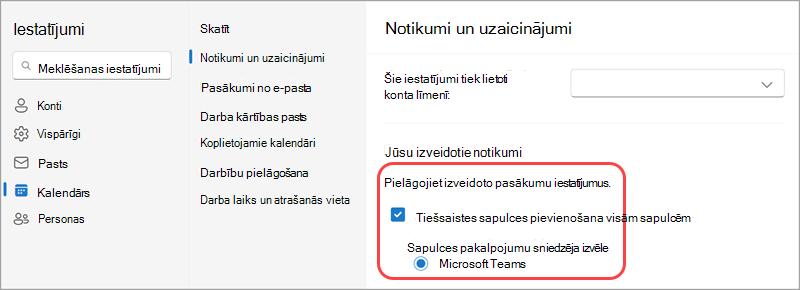
-
Ja neredzat Microsoft Teams, pārliecinieties, vai no konta līmeņa Ir atlasīts pareizais konts : nolaižamā izvēlne.
-
-
Atlasiet Saglabāt.
Klasiskais Outlook (datora versija)
-
Atveriet programmu Outlook datora versijai.
-
Outlook ekrāna augšdaļā atlasiet Fails un >opcijas.
-
Outlook opciju lapā atlasiet Kalendārs kreisajā pusē.
-
Sadaļā Kalendāra opcijas atlasiet Pievienot tiešsaistes sapulci visām sapulcēm.
-
Atlasiet Sapulču nodrošinātāji... un iestatiet Microsoft Teams kā savu noklusējuma pakalpojumu sniedzēju.
-
Atlasiet Labi.
Problēmu novēršana
Personu atlases izvēlnes sapulces opcijās nerāda uzaicinātās personas, ko esmu pievienojis sapulces sērijas gadījumam.
Šādā scenārijā ir jāaicina personas uz sapulču sēriju, nevis uz sapulces gadījumu.
Sapulces opciju tīmekļa skatā nav redzamas visas uzaicinātās personas.
Kad uzaicinātās personas pievienojat sapulcei programmā Outlook, jums ir jāatlasa Sūtīt atjauninājumu, lai sapulces opciju tīmekļa skatā tiktu parādītas papildu uzaicinātās personas.
Šajā rakstā
Teams sapulces ieplānojiet
-
Atveriet programmu Outlook Mobile.
-
Pieskarieties pie Kalendāra

-
Pieskarieties pie Jauns pasākums.
-
Ieslēdziet pārslēgu Teams sapulce.
-
Ievadiet detalizēto informāciju par sapulci un uzaiciniet dalībniekus.
-
Pieskarieties pie

Teams noņemšana no sapulces
Grupas varat noņemt no sapulces, kamēr veidojat sapulci, bet ne pēc uzaicinājuma nosūtīšanas. Sapulces detalizētās informācijas sadaļā izslēdziet teams sapulces slēdzi.
Visu sapulču izveide Par Teams sapulcēm
Varat ieslēgt opciju Kalendārs, lai visas sapulces, kuras ieplānojat no programmas Outlook (tostarp outlook datorā un tīmeklī), tiktu aizturētas tiešsaistē ar teams.
Piezīme.: Atkarībā no jūsu organizācijas laidiena atjauninājumu grafika, iespējams, jums pašlaik nav piekļuves šim līdzeklim.
-
Programmā Outlook pieskarieties savam profila attēlam vai ikonai augšējā kreisajā stūrī.
-
Pieskarieties pie

-
Pieskarieties pie > Tiešsaistes sapulces.
-
Atrodiet kontu, kurā vēlaties iestatīt visas sapulces kā Teams sapulces.
-
Ieslēdziet pārslēgu Izveidot katru sapulci tiešsaistē.
-
Pārliecinieties, vai sapulces pakalpojumu sniedzēja laukā ir atlasīta opcija Microsoft Teams.










